Poista .xtbl virus (Poisto-opas) - 2016 päivitys
.xtbl viruksen Poisto-ohje
Mikä on .xtbl virus?
Syyt miksi varoa .xtbl virusta:
Jos et yhtäkkiä pääse käsiksi tiedostoihisi ja huomaat niiden nimen muuttuneen oudoiksi kirjaimiksi niin on luultavaa, että sinulla on .xtbl virus. Virus on nimetty tiedostopäätteen mukaan jonka se korvaa tavallisissa .docx, .pdf tai .xls tiedostoissa tartunnan jälkeen. Vaihdettu tiedostopääte on kuitenkin vain jäävuoren huippu kun verrataan ongelmiin joita voit kohdata jos tämä virus pääsee PC:lle. .xtbl on lunnasohjelma, joten se käyttää tiedostojen salaustekniikkaa kiristääkseen rahaa uhreiltaan. Toisin sanoen, se lukitsee tiedostot edistyneellä algorytmillä joka on periaatteessa kiertämätön, ellei sinulla ole yksityistä avainta. Tämä avain on valitettavasti jollain suojatulla etäpalvelimella. Kuten olet jo voinut arvata, verkkorikolliset eivät anna tätä avainta helposti. Sitä vastaan hakkerit vaativat suuria rahasummia. Pidä aina mielessäsi, että maksaminen on viimeinen asia joka sinun kannattaa tehdä, muuten voit menettää tiedostosi sekä rahasi. Paras vaihtoehto on poistaa .xtbl tietokoneelta niin pian kuin mahdollista jotta voit välttää lisätuhot. Viruksen torjuntaohjelmat, kuten FortectIntego sopivat tähän tarkoitukseen.
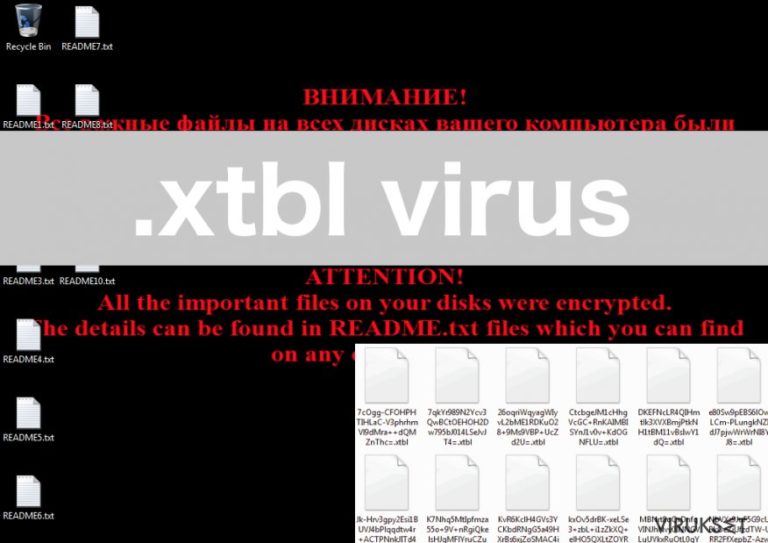
Kun .xtbl lunnasohjelma salaa tiedostot niin se luo README.txt dokumentin jokaiseen kansioon jossa saastuneita tiedostoja on. Tavallisen työpöydän sijaan näet viestin joka kannustaa sinua lukemaan README dokumentin. Tässä tiedostossa verkkorikolliset tarjoavat käyttäjälle tunnistuskoodin ja kaksi eri sähköpostia joihin koodi on lähetetty tiedostojen palauttamista varten. Lisää tietoa maksutavasta ja muista yksityiskohdista annetaan vasta kun uhri ottaa yhteyttä rikollisiin. On arvioitu, että vaadittu summa on välillä 0,5 – 4 BitCoinia. Mutta kuten me olemme maininneet, verkkorikollisille maksaminen on mahdollista mutta ei viisainta tiedostojesi saamiseksi. Siksi me suosittelemme sen sijaan .xtbl poistamista. Voit myöhemmin palauttaa tiedostosi palautustyökaluilla, kuten PhotoRec , R-Studio tai Kaspersky virus-fighting utilities. Me emme kuitenkaan suosittele toivomaan liikoja.
Muita versioita .xtbl lunnasohjelmasta:
.green_ray@india.com.xtbl. Aivan kuten .xtbl lunnasohjelma, tämä virus luikertelee tietokoneelle huomaamatta ja salaa tiedostoja. Aivan kuten .xtbl, se näyttää ilmoituksen työpöydällä ja lisätietoja tiedostojen palauttamisesta dokumentissa jonka se luo salattuihin kansioihin. Lunnasviestin nimi eroaa .xtbl viestistä joten README.txt sijaa näet How to decrypt your files.txt tiedoston. Pienistä eroista huolimatta, tämä virus on aivan yhtä vaarallinen kuin .xtbl, sinun kannattaa siis poistaa se tietokoneeltasi välittömästi.
JohnyCryptor@aol.com.xtbl. Tämä versio on periaatteessa samanlainen kuin .green_ray@india.com.xtbl. Se leviää se leviää roskapostien kautta ja kun se on päässyt järjestelmään, se salaa tiedostot armeijatasoisella algorytmillä. Se käyttää myös samaa How to decrypt your files.txt dokumenttia kertomaan uhrille tiedostojen salauksesta ja kehottaa käyttäjää ottamaan yhteyttä verkkorikollisiin JohnyCryptor@aol.com sähköpostiin. Kun sinulla on tämä virus tietokoneella niin se voi vaikuttaa negatiivisesti järjestelmäsi suorituskykyyn ja uhata tulevia tiedostojasi, sinun kannattaa siis poistaa JohnyCryptor@aol.com.xtbl tietokoneelta niin pian kuin mahdollista.
.ecovector3@aol.com.xtbl. Aivan kuten edellä mainitut .xtbl versiot, tämä virus tulee tietokoneelle petollisella tavalla, teeskennellen olevansa laillinen dokumentti tai ohjelmiston päivitys. Todellisuudessa, heti kun tämä viruksen kantaja asettuu tietokoneelle se alkaa tarkistamaan järjestelmää tiedostojen varalta ja salaamaan niitä. Kuvasi, dokumenttisi tai arkistosi eivät ole turvassa kun tämä virus on maisemissa, sinun kannattaa siis poistaa se heti kun et pääse tiedostoihisi käsiksi..
gerkaman@aol.com.xtbl. Tämä lunnasohjelma salaa myös tiedostot ja kehottaa uhria ottamaan yhteyttä sähköpostilla. Ei kuitenkaan ole tiedossa kuinka paljon rahaa he pyytävät salauksen poistoavaimesta. Me oletamme, että he voivat neuvotella. Jos tietokoneessasi on tämä virus niin sinun ei kannata edes miettiä lunnaiden maksamista koska useimmiten verkkorikolliset eivät anna sinulle lukituksen poistamiseen vaadittavaa avainta.
Kuinka tämä virus leviää ja saastuttaa tietokoneet?
.xtbl virus ja sen eri versiot leviävät roskapostien välityksellä. Se voi ilmaantua ensin laillisena tiedoston liitteenä, todellisuudessa se kantaa vaarallista skriptiä. Yleensä virus leviää JavaScript tai Word muodossa. Jos olet vahingossa ladannut ensimmäisen niin ei ole paljoakaa mitä voit tehdä koska JavaScript aktivoi viruksen automaattisesti ja alkaa likaiset työnsä tietokoneella. Word dokumentit sen sijaan voivat antaa sinulle hieman toivoa. Tämä virus tarvitsee Word macro scriptin aktivoidakseen itsensä, jos ne eivät ole päällä niin tartunta ei pääse leviämään. Vaikka virus pyytää sinua käynnistämään macrot niin sinun ei kannata tehdä sitä koska siten päästät vaarallisia uhkia tietokoneellesi.
.xtbl viruksen poisto-ohjeet:
Mikä on todella onnetonta kun puhutaan lunnasohjelmista, ne eivät jätä vahingoittamatta tietokonetta. Yleensä tiedostot pysyvät lukittuina ja joskus sinun pitää asentaa käyttöjärjestelmä uudelleen jotta voit korjata sen. Toisin kuin useat ajattelevat .xtbl poisto ei tarkoita, että lukittujen tiedostojen salaus poistetaan. Se on kuitenkin tärkeää jos haluat käyttää tietokonettasi normaalisti. Jos viruksesta jää jotain jäämiä tietokoneelle niin ne voivat auttaa virusta palauttamaan itsensä tai luomaan järjestelmän haavoittuvuuksia jotta muut haittaohjelmat pääsevät tietokoneelle. Siksi sinun kannattaa käyttää vain parhaita haittaohjelman poistajia. Sinun kannattaa pitää mielessäsi, että vaikka .xtbl voi taistella anti-virusta vastaan ja estää sen prosessit niin voi koettaa suorittaa alla annetut askeleet ja suorittaa tarkistuksen uudelleen. Jos sinulla on yhä vaikeuksia viruksen poistamisessa niin älä epäröi ottaa meihin yhteyttä.
Manuaalinen .xtbl viruksen Poisto-ohje
Lunnasohjelma: Manuaalinen lunnasohjelman poisto Vikasietotilassa
Tärkeää! →
Manuaaliset poisto-ohjeet voivat olla liian vaikeita tavallisille tietokoneen käyttäjille. Ne vaativat edistyneitä IT-taitoja, jotta se voidaan suorittaa oikein (jos tärkeitä järjestelmätiedostoja poistetaan tai ne vahingoittuvat, niin koko Windows voi saastua), ja niiden suorittaminen voi kestää myös tuntien ajan. Siksi me todella suosittelemme käyttämään automaattista tapaa yllä mainitun sijaan.
Askel 1. Mene Vikasietotilaan Verkolla
Manuaalinen haittaohjelman poisto voidaan suorittaa helpoiten Vikasietotilassa.
Windows 7 / Vista / XP
- Klikkaa Start > Shutdown > Restart > OK.
- Kun tietokoneesi aktivoituu, aloita painamalla F8 painiketta (jos tämä ei toimi, kokeile F2, F12, Del, jne. – se kaikki riippuu emolevysi mallista) näet Advanced Boot Options ikkunan moneen kertaan.
- Valitse Safe Mode with Networking listalta.

Windows 10 / Windows 8
- Klikkaa Start hiiren oikealla painikkeella ja valitse Settings.

- Selaa alas ja valitse Update & Security.

- Ikkunan vasemmalla puolella, valitse Recovery.
- Selaa nyt alas ja löydä Advanced Startup section.
- Klikkaa Restart now.

- Valitse Troubleshoot.

- Mene Advanced options.

- Valitse Startup Settings.

- Paina Restart.
- Paina sitten 5 tai klikkaa 5) Salli Vikasietotila Verkolla.

Askel 2. Sammuta epäilyttävät prosessit
Windows Tehtävien Hallinta on hyödyllinen työkalu, joka näyttää kaikki taustaprosessit. Jos haittaohjelma käyttää prosesseja, niin sinun pitää sammuttaa ne:
- Paina Ctrl + Shift + Esc avataksesi Windows Tehtävien Hallinnan.
- Klikkaa More details.

- Selaa alas Background processes osioon ja etsi mitä tahansa epäilyttävää.
- Klikkaa hiiren oikeaa painiketta ja valitse Open file location.

- Mene takaisin prosessiin, klikkaa oikealla ja valitse End Task.

- Poista vaarallisen kansion sisältö.
Askel 3. Tarkista ohjelmien Käynnistys
- Paina Ctrl + Shift + Esc avataksesi Windows Tehtävien Hallinnan.
- Mene Startup välilehteen.
- Klikkaa oikealla epäilyttävää ohjelmaa ja valitse Disable.

Askel 4. Poista viruksen tiedostot
Haittaohjelman tiedostot voidaan löytää eri paikoista tietokoneeltasi. Tässä ohjeet, jotka voivat auttaa sinua löytämään ne:
- Kirjoita Disk Cleanup Windows hakuun ja paina Enter.

- Valitse kovalevy, jonka haluat puhdistaa (C: on päälevy ensisijaisesti ja siellä haittatiedostot yleensä ovat).
- Etsi Poistettavia Tiedostoja listalta ja valitse seuraava:
Temporary Internet Files
Downloads
Recycle Bin
Temporary files - Valitse Clean up system files.

- Voit etsiä myös muita vaarallisia tiedostoja, jotka piileskelevät seuraavissa kansioissa (kirjoita nämä merkinnät Windows Hakuun ja paina Enter):
%AppData%
%LocalAppData%
%ProgramData%
%WinDir%
Kun olet valmis, käynnistä PC normaalissa tilassa.
Poista .xtbl käyttäen System Restore
-
Askel 1: Käynnistä tietokoneesi uudelleen Safe Mode with Command Prompt
Windows 7 / Vista / XP- Klikkaa Start → Shutdown → Restart → OK.
- Kun tietokoneesi aktivoituu niin ala painamaan F8 toistuvasti kunnes näet Advanced Boot Options ikkunan.
-
Valitse Command Prompt listalta

Windows 10 / Windows 8- Paina Power painiketta Windows kirjautumisruudussa. Nyt paina ja pidä Shift mikä on näppäimistössäsi ja klikkaa Restart.
- Valitse sitten Troubleshoot → Advanced options → Startup Settings ja paina lopuksi Restart
-
Kun tietokoneesi aktivoituu, valitse Enable Safe Mode with Command Prompt, Startup Settings ikkunassa.

-
Askel 2: Palauta järjestelmän tiedostot ja asetukset
-
Kun Command Prompt ikkuna ilmaantuu, kirjoita cd restore ja klikkaa Enter.

-
Kirjoita sitten rstrui.exe ja paina Enter uudelleen..

-
Kun uusi ikkuna avautuu, klikkaa Next ja valitse haluamasi palautuspiste joka on ennen .xtbl pääsyä koneelle. Klikkaa sen jälkeen Next.


-
Klikkaa nyt Yes aloittaaksesi järjestelmän palautuksen

-
Kun Command Prompt ikkuna ilmaantuu, kirjoita cd restore ja klikkaa Enter.
Lopuksi, sinun kannattaa aina ajatella suojautumista krypto-lunnasohjelmia vastaan. Voidaksesi suojella tietokonettasi .xtbl ja muita lunnasohjelmia vastaan, käytä maineikasta haittaohjelman poistajaa, kuten FortectIntego, SpyHunter 5Combo Cleaner tai Malwarebytes.
Suositeltavaa sinulle
Älä anna hallituksen vakoilla sinua
Hallituksella on useita ongelmia, mitä tulee käyttäjien tietojen seuraamiseen ja asukkaiden vakoiluun, joten sinun kannattaa ottaa tämä huomioon ja oppia lisää hämärien tietojen keräystavoista. Vältä ei-toivottua hallituksen seurantaa tai vakoilua ja ole täysin nimetön internetissä.
Voit valita eri sijainnin, kun menet verkkoon ja käyt käsiksi materiaalin, jota haluat ilman sisältörajoituksia. Voit helposti nauttia riskittömästä internetyhteydestä pelkäämättä hakkerointia, kun käytät Private Internet Access VPN palvelua.
Hallitse tietoja joihin hallitus tai muu toivomaton osapuoli voi päästä käsiksi ja selata nettiä ilman vakoilua. Vaikka et ota osaa laittomiin toimiin tai luotat valitsemiisi palveluihin, alustoihin, epäilet omaa turvallisuuttasi ja teet varotoimia käyttämällä VPN palvelua.
Varmuuskopioi tiedot myöhempää käyttöä varten, haittaohjelmahyökkäyksen varalta
Tietokoneen käyttäjät voivat kärsiä useista menetyksistä verkkotartuntojen takia tai omien virheiden takia. Haittaohjelman luomat ohjelmaongelmat tai suorat tietojen menetykset salauksen takia, voi johtaa ongelmiin laitteellasi tai pysyviin vahinkoihin. Kun sinulla on kunnolliset päivitetyt varmuuskopiot, voit helposti palauttaa ne sellaisen tapahtuman jälkeen ja palata töihin.
On tärkeää luoda päivityksiä varmuuskopioistasi, kun laitteeseen tehdään muutoksia, jotta voit päästä takaisin pisteeseen, jossa työskentelit haittaohjelman tehdessä muutoksia tai ongelmat laitteella aiheuttavat tiedostojen tai suorituskyvyn saastumisen. Luota tällaiseen käytökseen ja tee tietojen varmuuskopioinnista päivittäinen tai viikoittainen tapa.
Kun sinulla on aikaisempi versio jokaisesta tärkeästä dokumentista tai projektista, niin voit välttää turhautumisen ja hajoamiset. Se on kätevää, kun haittaohjelma tapahtuu yllättäen. Käytä Data Recovery Pro järjestelmän palautukseen.







